oracle监听配置详细步骤
Oracle网络监听器的配置分析

Oracle网络监听器的配置分析电脑知识与技术......网络通讯与安全?Oracle网络监听器的配置分析杨延广.曹素丽(石家庄邮电职业技术学院,河北石家庄050011)摘要:Oracle已经广泛应用于许多大型企业中,保证其正常的网络通信是DBA的一项重要职责,文章就其中服务器端的监听器的各种配置作了细致阐述与分析.指出了配置中需注意的一些问题.关键词:Oracle;数据库;监听器;配置中图分类号:TP393文献标识码:A文章编号:1009—3044(2006)23-0088-01 OracleNetListenerConfigurationY ANGYan—guang,CAOSu—li(siazhuangP&TTechnicalCortege,Shijiazhuang05001l,China)Abstract:Oracleiswidelyapphedtomanybigenterprises,DBAmustensureitsnetworkcom municationsisexpedite.Inthispaper,itis detailedhowtoCOnfigureOraclenetlistene~andsomethingpaida~enfiontoisindicated. Keywords:Oracle;Database;Listener;Cortfiguration1监听器概述监听器是Oracle网络服务组成中的一个重要组件,它通常位于服务器机上.以操作系统进程的形式运行工作.监听器进程就像是安在服务器上的一只耳朵,负责监听客户端发来的初始连接请求,然后再将请求交给Oracle数据库服务器,如图1所示.●一一一一一'一'一一一一一一一一一一一一一一一一一'一一一一一一一一1 运行数据库服务器的计算机:《囤图1监听器的基本工作原理在Oracle网络环境中,必须在数据库服务器上配置监听器,才能接受客户端的连接请求,当网络上客户请求数量较大时,还要进行合理的监听器配置来平衡负载,才能确保服务器的响应不会太慢,保证连接的畅通.监听器监听到初始的连接请求后,会根据数据库服务器类型来选择合适的服务处理器:如果监听器监听的数据库服务器属于专用服务器类型(即每个客户端进程要连接到一个专门的服务进程),则监听器为该客户端请求启动一个新的专用服务进程,然后将客户端连接信息交给这个新的服务处理器;如果监听的数据库服务器属于共享服务器类型(此时与客户端连接的是调度器,一个调度器进程可以与多个客户端同时建立连接),则监听器将该客户端请求交给负荷最小的调度器进行处理.选择的服务处理器不管是专用服务进程还是调度器,一旦客户端与服务器的连接已经建立,客户端和服务器即可直接通信, 不再需要监听器的参与,此时监听器可以继续监听其它客户的连接请求.2监听器配置对监听器进行配置是数据库服务器端网络配置中最重要的工作,配置时可以使用图形工具OracleNetConfigurationAssistant (Oracle网络配置助手)或OracleNetManager(OracleNet管理员),也可以手工配置.每台数据库服务器要求至少配置一个监听器,以监听客户的服务请求.但是如果有多个客户尝试同时访问数据库,那么一个监听器可能会导致监听器的响应时间延迟.因为一个监听器一次只能处理一个请求.因此,一个数据库可以配置多个监听器,以便平衡通信流量或者各个监听器所处理的数据量.另外,只要数据库位于与监听器相同的服务器上,一个监听器就可以处理对多个数据库的请求.2.1监听器配置要包含的内容一台服务器上的所有监听器的配置信息都保存在服务器的监听配置文件listener.ora中.正如以下listener.or'a文件内容所示,监听器配置时应包括几个方面的内容:US1'ENER=fDESCRIPTIONLIST=fDESCRIPnON=fADDRESS=.LISTfADDRESS=ROTOCOL=IPC)(KEY=EX11PROC0))1(ADDRESS_LIST=fADDRESS=(PROTOCOL=TCP)(HOST=sss)(PORT=l521)) )))SIDUSTUS1'ENER=(SID—UST=fSIDDESC=fSIDNAME=PLSExtProc1fORACLEHOME=f.'\oracle~ora921(PROGRAM=extproc))fsIDDESC=fGLOBALDBNAME=mydb1fORACLEHOME=fi\oracle\ora921fSIDNAME=mydb))1监听器名称:管理员可以同时配置多个监听器,每个监听器都有一个唯一的名字,默认情况下Oracle会自动配置一个名为US1'ENER的监听器.监听地址:包括协议,监听主机,监听器使用的端口等信息,一个端口是计算机上的一个地址或位置,可以在这里访问特定的程序或服务.你可以将端口看作是一扇门,从客户端请求服务时,必须将该请求发送到一个监听器所监听的端口,即客户必须敲正确的门.常采用的是TCP协议,此时默认的监听端口是1521.需要强调的是,如果要为一个服务器配置多个监听器,那么每个监听器必须使用不同的名字和TCP端口.这里监听了两个地址:第一个用于任何外部过程调用请求,第二个用于名称为sss的计算机上的Oracle9i数据库的任何服务请求.SID_LIs1'_LISⅡ:NER部分指出了监听器LISTENER所要监听的所有数据库的列表.上述的定义可以监听两个服务.这样在配置文件中通过SID_LIST_<listener_name>部分明确指出要监听(]转第114页)收稿日期:2006-04-26作者简介:杨延广(1965一),男,河北晋州人,副教授,硕士,主要从事计算机教学与科研开发工作.\.研究开发......电脑知识与技术(if(nullbasepoint)(setqbasepoint(00)))fsetqxxIlen0.0)(setqxdis(,(一x2xI)n));计算极角的增量(setqlen(calpolarexp))(setqPI(polarbasepointxlen));起点(setqb(ssadd));初始化选择集(setqosm(getvar"OSMODE"));保存OSNAP模式fsetvar"OSMODE"0);关闭OSNAP模式(setqolm(getvar"LIMCHECK"));保存LIMITS状态(setvar"LIMCHECK"0);关闭出界检查(repeatn(prognfsetqxf+xxdis));极角增量(setqlen(calpolarexp));计算极径(setqp2(polarbasepointxlen));下一点坐标command"PLINE"plp2"");绘制PLINE线(setqplp2);重设起点~sadd(entlast1b1;加入选择集);endprogn);endrepeatcommand"PEDIT"(entlast)"i..b……");连接成一条PLINE线(setvar"OSMODE"osm):恢复目标捕捉模式setvar"LIMCHECK"olm);恢复LIMITS状态fprinc"\ll绘制完毕.\ll")(princ));endPW.利用本程序绘制的函数曲线实例见图l.O图1绘制的函数曲线4小结以上提出的函数曲线绘制实现方法,简练高效,用它绘制函数曲线十分方便,通用性强.具有很强的工程应用意义.若再辅以DCL对话框设计,可以使其更加方便易用.参考文献:【1】郑阿奇.AutoCAD2000中文版实用教程【M】.北京:电子工业出版社.2oo0.【2】周克绳.AutoCAD计算机绘图软件【M】.北京:国防工业出版社.1991.(上接第88页)的服务信息的方法称作静态数据库服务注册;如果省略此部分.不明确指出服务,而是设置好一些初始化参数,由后台进程PMON在数据库启动时将该数据库服务的相关信息通知监听器.这就称作动态数据库服务注册.下面对两种注册的配置分别进行论述.2.2静态服务注册的配置为了使监听器能够处理针对Oracle8或更早版本的数据库实例的连接请求,以及想使用OEM(OracleEnterpriseManager)工具时.必须采用这种方式配置.配置这种方式实质就是除了要定义所需要的监听器的名称,监听协议地址信息之外,还必须要有SIDLIST<listenername>部分,用于指明要监听的数据库服务.如下例所示,配置了一个监听器LISrITENER3,其监听一个协议地址,监听两个数据库: USTENER3=(DESCRIP11ON—UST=rI)ESCRIP11ON:(ADDRESS:(PROTOCOL:TCP)(HOST=sss)(PORT=1522)))) SIDIENER=_LISTLIS3(SID-UST=(SID—DESC=(GLOBAL—DBNAME=student)(0RACLE—HOME=c:\c:\oracle\ora921(SID_NAME=student))(SID—DESC=fGLOBALDBNAME=mydb1(0RACLE—HOME=f:\oracle\ora92)(=mydb)))因为已经存在一个自动配置的监听器LISTENER,它监听1521端口,因此新配的LISTENER3不要再监听1521端口.服务器SSS上有两个监听器监听客户对mydb数据库的连接请求,但是监听端口分别是1521和1522,这样当客户连接量较多时可以通过不同的端口请求,从而达到平衡负载,保证响应速度.2.3动态服务注册的配置动态服务注册是Oracle8i引入的监听器配置方式.新增监听器时只需要在配置文件listener.ora中定义其名称与监听协议地址即可,但是前提是配置了必要的初始化参数,因为动态服务注册是由PMON向监听器提供数据库服务名,实例名以及服务处理器和负荷信息的.为了确保动态服务注册可以自动完成,必须要正确设置两个初始化参数:(I)SERVICE—NAMES:用于设置数据库的服务名,可以多于一个,以区分同一个数据库的不同用途.默认值为全局数据库名114电■知识与技术(DB_NAME参数加上DB—DOMAIN参数),即数据库的全局数据库名就是它的默认服务名,如:SERVICE_NAMES=.oracle.con;(2)INSTANCE—NAME:用于设置数据库的实例名,在单实例数据库系统中往往与数据库名DB相同.如:_NAME INsTANCE—NAME=sales:如果以上两个参数的设置正确,那么默认情况下.后台进程PMON会自动的将服务信息注册到采用默认名称LISTENER, TCP/IP协议,1521端口的本地监听器上.如果要动态注册的监听器不是上述的默认配置.即名称不是LISTENER或者协议不是TCP/IP或者端口不是1521.这种情况下就必须做进一步的配置.以上述LISTENER3为例.即去掉SID_LIST_LISTENER3之后,将服务信息动态注册至LISTENER3的继续配置步骤具体为:'首先修改服务器的初始化参数文件内容.目的是告诉PMON要注册到的是哪个监听器:如果属于专用服务器类型,则必须增加LOCAL.LISTENER参数,如:LOCALUSTENER=LISTENER3:如果是共享服务器类型.则设置初始化参数DISPATCHERS中的LISTENER选项值,而不再设置LOCAL_uSTENER参数,如: DISPATCHERS="…fUSIENER=LISIENER3)":接下来,还必须通过一种命名方式(比如利用本地命名方式)将USTENER3这个名称解析成监听器的协议地址,否则无法启动该监听器.如果采用最为常用的本地命名方式.解析的办法就是将上述的"LISTENER3=…"部分复制到与listener.ora文件位置相同的另一个文件tnsnames.ora中即可3结束语Oracle数据库为了适应大型企业网络应用的需求.不仅提供了客户机与数据库服务器之间进行通信的网络解决方案.还提供了服务器与服务器通信的网络方案,但无论怎样,只要服务器要提供服务,那么数据库管理员(DBA)就必须进行监听器的配置维护,这是保证正常网络通信的最基本最重要的工作之一.参考文献:f1]OracleCorporation.Oracle9iDamb~eAdministrationFunda. mentalsIIStudentGuide.2002.1:3—1-3—26.【2】黄河.Oracle9iforWindowsNT/2000数据库系统培训教程(高级篇)[M】.北京:清华大学出版社,2003.【3]ImnnesL.Morris—Murphy着,天宏T作室译.Oracle9i数据库管理员II:备份,恢复与网络管理【M】.北京:清华大学出版社,2004.。
Oracle数据库监听器(LISTENER)和本地服务名(Tnsname)配置
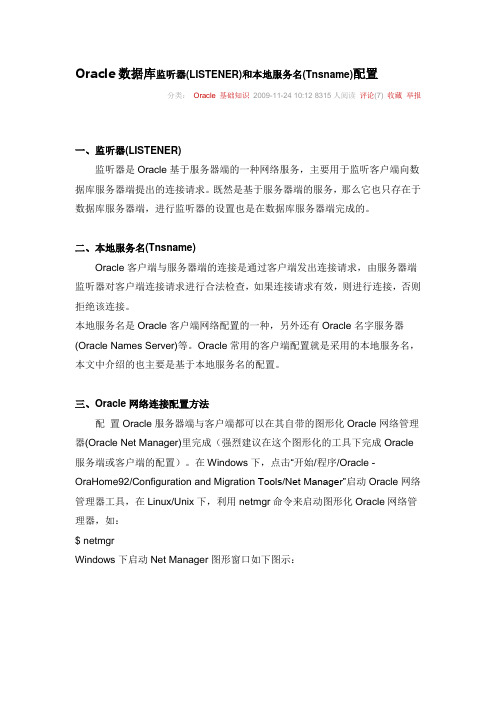
Oracle数据库监听器(LISTENER)和本地服务名(Tnsname)配置分类:Oracle 基础知识2009-11-24 10:12 8315人阅读评论(7) 收藏举报一、监听器(LISTENER)监听器是Oracle基于服务器端的一种网络服务,主要用于监听客户端向数据库服务器端提出的连接请求。
既然是基于服务器端的服务,那么它也只存在于数据库服务器端,进行监听器的设置也是在数据库服务器端完成的。
二、本地服务名(Tnsname)Oracle客户端与服务器端的连接是通过客户端发出连接请求,由服务器端监听器对客户端连接请求进行合法检查,如果连接请求有效,则进行连接,否则拒绝该连接。
本地服务名是Oracle客户端网络配置的一种,另外还有Oracle名字服务器(Oracle Names Server)等。
Oracle常用的客户端配置就是采用的本地服务名,本文中介绍的也主要是基于本地服务名的配置。
三、Oracle网络连接配置方法配置Oracle服务器端与客户端都可以在其自带的图形化Oracle网络管理器(Oracle Net Manager)里完成(强烈建议在这个图形化的工具下完成Oracle 服务端或客户端的配置)。
在Windows下,点击“开始/程序/Oracle - OraHome92/Configuration and Migration Tools/Net Manager”启动Oracle网络管理器工具,在Linux/Unix下,利用netmgr命令来启动图形化Oracle网络管理器,如:$ netmgrWindows下启动Net Manager图形窗口如下图示:图(一)1、 Oracle监听器配置(LISTENER)如图(一)示,选中树形目录中监听程序项,再点击左上侧“+”按钮添加监听程序,点击监听程序目录,默认新加的监听器名称是LISTENER(该名称也可以由任意合法字符命名)。
选中该名称,选中窗口右侧栏下拉选项中的“监听位置”,点击添加地址按钮。
Oracle设置DB、监听和EM开机启动的方法

Oracle设置DB、监听和EM开机启动的⽅法⼀、Windows系统Oracle提供了随操作系统启动⽽启动的功能,在Windows和Linux中,分别有不同的设置⽅法。
在Windows中,可以修改“我的电脑-->管理-->服务-->OracleService$ORACLE_SID”,或直接使⽤Win+R键打开运⾏窗⼝,输⼊services.msc即可打开服务,找到相应的Oracle服务,然后将其属性中的启动类型修改成⾃动。
⼀般在Windows系统上安装完后会⾃动设置成⾃动。
⼆、Linux系统对于Linux/Unix操作系统,如果想设置⾃动重启,那么该如何操作呢?对此Oracle提供了dbstart命令⽤于启动。
⾸先,第⼀步,需要修改/etc/oratab⽂件,将N修改为Y[root@oracle ~]# vim /etc/oratabLHR11G:/u01/app/oracle/product/11.2.0.4/dbhome_1:Y #将N改为Y⽂件/etc/oratab由root.sh脚本创建,在⽤dbca命令创建实例时也会更新这个⽂件。
当$ORACLE_SID:$ORACLE_HOME:<N|Y>设置为Y时,允许实例⾃启动,当设置为N时,则不允许⾃启动。
这个⽂件⾥的配置仅仅起⼀个开关的作⽤,其并不会具体的执⾏启动和关闭,具体的操作由$ORACLE_HOME/bin/dbstart和dbshut脚本来实现。
这2个脚本在执⾏时会检查/etc/oratab⽂件⾥的配置,为Y时才能继续执⾏。
接下来需要配置开机启动⽂件,有2种办法:⽅法1:配置/etc/rc.d/rc.local⽂件(推荐)在配置了/etc/oratab⽂件后,然后将以下脚本添加到/etc/rc.d/rc.local或/etc/rc.local⽂件中(/etc/rc.local是/etc/rc.d/rc.local的软连接⽂件):cat >> /etc/rc.d/rc.local <<"EOF"# 重启DBexport ORACLE_HOME=/u01/app/oracle/product/11.2.0.4/dbhome_1su oracle -c "$ORACLE_HOME/bin/dbstart $ORACLE_HOME"# 重启EMexport ORACLE_UNQNAME=LHR11Gsu oracle -c "$ORACLE_HOME/bin/emctl start dbconsole"该⽅法需要注意以下问题:1、若环境中没有创建EM,则可以不⽤添加ORACLE_UNQNAME和emctl这2⾏2、从Oracle 12c开始,由于EMDE(Enterprise Manager Database Express)替代了原有的EMDC(Enterprise Manager Database Control),所以,不再单独设置EM相关内容,只需要配置DB即可,例如:cat >> /etc/rc.d/rc.local <<"EOF"# 重启DBexport ORACLE_HOME=/u01/app/oracle/product/12.1.0.2/dbhome_1su oracle -c "$ORACLE_HOME/bin/dbstart $ORACLE_HOME"EOF3、在CentOS 7中,/etc/rc.d/rc.local的权限被降低了,所以需要执⾏如下命令赋予其可执⾏权限:chmod +x /etc/rc.d/rc.local最后就可以重启OS做测试⼯作了。
Oracle监听配置文件

Oracle监听配置文件最近看到好多人说到tns或者数据库不能登录等问题,就索性总结了下面的文档。
首先来说Ora cle的网络结构,往复杂处说能加上加密、LDAP等等。
这里不做讨论,重点放在基本的网络结构也就是我们最常用的这种情况。
三个配置文件重点:三个文件的作用和使用。
listene r.ora、sqlnet.ora、tnsname s.ora,都是放在$ORACLE_HOME\network\admin 目录下。
sqlnet.ora作用类似于li nux或者其他unix的nsswit ch.conf文件,通过这个文件来决定怎么样找一个连接中出现的连接字符串。
例如我们客户端输入sqlp lus sys/oracle@orcl假如我的sq14lnet.ora是下面这个样子:SQLNET.AUTHENT ICATIO N_SERV ICES= (NTS)NAMES.DIRECTO RY_PAT H= (TNSNAME S,HOSTNAM E)那么,客户端就会首先在tnsna mes.ora文件中找orcl的记录。
如果没有相应的记录则尝试把orcl当作一个主机名,通过网络的途径去解析它的i p地址然后去连接这个ip上GLOBA L_DBNA ME=orcl这个实例,当然我这里or cl并不是一个主机名如果我是这个样子:NAMES.DIRECTO RY_PAT H= (TNSNAME S)那么客户端就只会从tnsn ames.ora查找or cl的记录。
括号中还有其他选项,如LDAP等并不常用。
附注:没有SQLNET.AUTHENT ICATIO N_SERV ICES= (NTS)这条语句,用户登录时就不经过OS认证,而需要通过用户名/密码认证登录。
Oracle数据库监听配置与报错解决方法
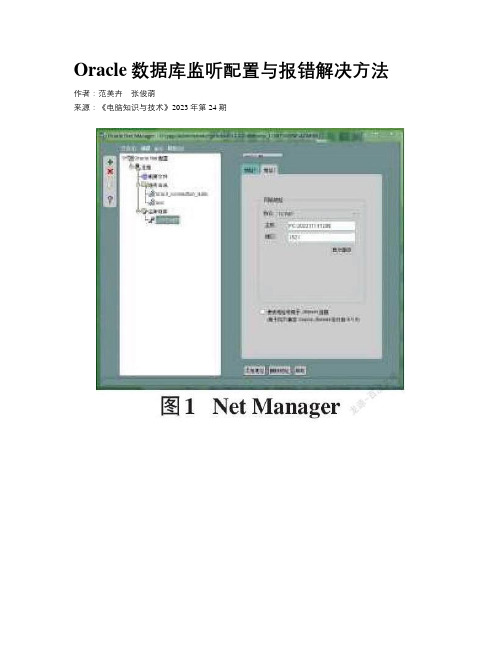
Oracle数据库监听配置与报错解决方法作者:范美卉张俊萌来源:《电脑知识与技术》2023年第24期关键词:监听日志;Oracle数据库;监听器中图分类号:TP311 文献标识码:A文章编号:1009-3044(2023)24-0073-030 引言想要使用Oracle数据库,首先需要用户与数据库建立连接,而怎么在两者之间建立连接,Oracle使用了一个叫网络服务的概念,从而客户端或者中间层的应用服务器与数据库服务器能建立连接,并能在两者之间传递数据。
在客户端,网络服务作为后台运行的进程,在数据库服务器端,网络服务则通过一个叫“监听器”的组件接收来自客户端的连接请求。
监听器(LIS⁃TENER)是位于服务器端的、独立运行的一个后台进程,运行在服务器端,但独立于数据库服务器单独运行,在数据库没有启动的时候,监听器也能独立运行。
1 Oracle 数据库监听配置Oracle监听负责监听客户端传入的连接请求,同时也负责调整服务器的连接负荷。
客户端试图连接数据库服务器时,监听器将接收到客户端的请求并将其传递给服务器进行处理。
一旦客户端与服务器建立连接,它们之后将直接进行通信,而不再需要监听器的介入,监听器将保持空闲状态。
dbca建库后一般会有默认配置好的监听,默认服务端口是1521,通常一个库一个监听就足够,但如果需要处理大量并发请求数,就可能需要配置多个监听,非默认监听的端口号设置成大于1024,不同监听之间服务名和端口号不能一样[1]。
配置监听器有两种方法。
1.1 通过图形界面工具Net Manager如图1所示,选中图中的Oracle Net配置下的本地树形目录中的监听程序项,再点击左侧绿色的“+”按钮添加监听程序,点击监听程序目录,新加的监听器名称默认为LISTENER。
选中该名称,窗口右侧栏的下拉选项中含有四个选项:一般参数、监听位置、数据库服务、其他服务,选中“监听位置”,点击添加地址按钮。
在出现的网络地址栏的协议下拉选项中选中“TCP/IP”,主机文本框中输入主机名称或IP地址(如果主机即用作服务端也作为客户端,输入两项之一均有效;如果主机作为服务端并需要通过网络连接,建议输入IP地址),端口文本框中输入数字端口,默认是1521,也可以自定义任意有效数字端口[2]。
oracle sql tracker 使用方法
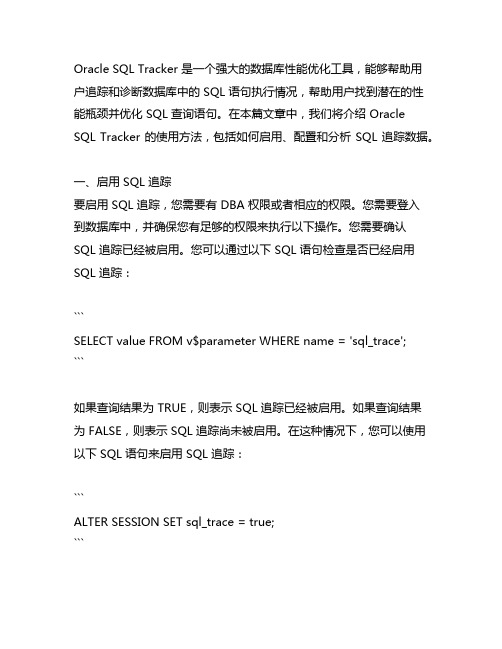
Oracle SQL Tracker 是一个强大的数据库性能优化工具,能够帮助用户追踪和诊断数据库中的 SQL 语句执行情况,帮助用户找到潜在的性能瓶颈并优化 SQL 查询语句。
在本篇文章中,我们将介绍 Oracle SQL Tracker 的使用方法,包括如何启用、配置和分析 SQL 追踪数据。
一、启用 SQL 追踪要启用 SQL 追踪,您需要有 DBA 权限或者相应的权限。
您需要登入到数据库中,并确保您有足够的权限来执行以下操作。
您需要确认SQL 追踪已经被启用。
您可以通过以下 SQL 语句检查是否已经启用SQL 追踪:```SELECT value FROM v$parameter WHERE name = 'sql_trace';```如果查询结果为 TRUE,则表示 SQL 追踪已经被启用。
如果查询结果为 FALSE,则表示 SQL 追踪尚未被启用。
在这种情况下,您可以使用以下 SQL 语句来启用 SQL 追踪:```ALTER SESSION SET sql_trace = true;```您也可以使用以下 SQL 语句来禁用 SQL 追踪:```ALTER SESSION SET sql_trace = false;```二、配置 SQL 追踪一旦启用了SQL 追踪,您可以对其进行配置,以便捕获更详细的信息。
您可以使用以下 SQL 语句来配置 SQL 追踪:```EXEC DBMS_MONITOR.SESSION_TRACE_ENABLE;```该语句将启用 SQL 追踪,并开始捕获 SQL 语句的执行信息。
您还可以通过指定参数来配置 SQL 追踪,例如指定要追踪的会话 ID、模块名、服务名等等。
这样可以更精细地控制追踪的范围。
三、分析 SQL 追踪数据一旦SQL 追踪已经启用并配置好,您可以开始分析SQL 追踪数据了。
您可以使用 Oracle 提供的一些工具来分析这些数据,例如 SQL Developer、Enterprise Manager 等。
oracle11g监听配置

监听配置相关问题客户终端(Client)无法连接服务器端(Server)本文现对监听配置作一简单介绍,并提出一些客户终端无法连接服务器端的解决思路。
一、监听器(LISTENER)监听器是Oracle基于服务器端的一种网络服务,主要用于监听客户端向数据库服务器端提出的连接请求。
既然是基于服务器端的服务,那么它也只存在于数据库服务器端,进行监听器的设置也是在数据库服务器端完成的。
二、本地服务名(Tnsname)Oracle客户端与服务器端的连接是通过客户端发出连接请求,由服务器端监听器对客户端连接请求进行合法检查,如果连接请求有效,则进行连接,否则拒绝该连接。
本地服务名是Oracle客户端网络配置的一种,另外还有Oracle名字服务器(Oracle Names Server)等。
Oracle常用的客户端配置就是采用的本地服务名,本文中介绍的也主要是基于本地服务名的配置。
三、Oracle网络连接配置方法首先,要确保Oracle相关的服务已经开启,如下图所示:配置Oracle服务器端与客户端都可以在其自带的图形化Oracle网络管理器(Oracle Net Manager)里完成。
点击“开始/程序/Oracle – OraHome11g_home1/配置和移植工具/Net Manager”启动Oracle网络管理器工具,启动Net Manager图形窗口如下图示:图(一)1、Oracle监听器配置(LISTENER)选中监听程序,点击左上侧“+”按钮添加监听程序,默认新加的监听器名称是LISTENER(该名称也可以由任意合法字符命名)。
点击确定,选中窗口右侧栏下拉选项中的“监听位置”,点击添加地址按钮。
在出现的网络地址栏的协议下拉选项中选中“TCP/IP”,主机文本框中输入主机名称(localhost),端口文本框中输入数字端口,默认是1521。
配置好的监听位置如下图示:图(二)选中窗口右侧栏下拉选项中的“数据库服务”,点击添加数据库按钮。
oracle 11g ssl 配置查询语句 -回复

oracle 11g ssl 配置查询语句-回复在Oracle 11g中配置SSL是一项重要的任务,以确保安全的数据库通信。
SSL(Secure Sockets Layer)是一种安全协议,用于加密客户端和服务器之间的通信,防止数据在传输过程中被窃取或篡改。
本文将为您详细介绍如何配置Oracle 11g的SSL功能,让您的数据库通信更加安全可靠。
首先,我们需要确保您已经获得了有效的SSL证书。
证书是一种数字证明,用于验证服务器身份并加密通信。
您可以从公认的认证机构(CA)或第三方供应商获得SSL证书。
现在,我们可以开始配置Oracle 11g的SSL功能。
请按照以下步骤进行操作:第一步:检查Oracle 11g是否已安装SSL支持在开始配置SSL之前,我们需要确保Oracle 11g已经安装了SSL支持。
要检查是否已安装SSL支持,您可以执行以下查询语句:SELECT * FROM voption WHERE parameter = 'Advanced Security';如果结果集中显示“TRUE”,这意味着已安装了Advanced Security选项,也就是SSL支持。
第二步:创建Oracle钱包钱包是存储SSL证书和密钥的文件容器。
要创建Oracle钱包,您需要执行以下步骤:1. 使用以下命令登录到数据库服务器:sqlplus / as sysdba2. 在SQL*Plus提示下,输入以下命令创建钱包:SQL> ADMINISTER KEY MANAGEMENT CREATE KEYSTORE'<wallet_directory>' IDENTIFIED BY '<password>' FORCE keystore_type [auto_login] [ENABLE] HSM;在上述命令中,您需要指定钱包的目录和密码。
Oracle_sqlnet监听连接黑白名单
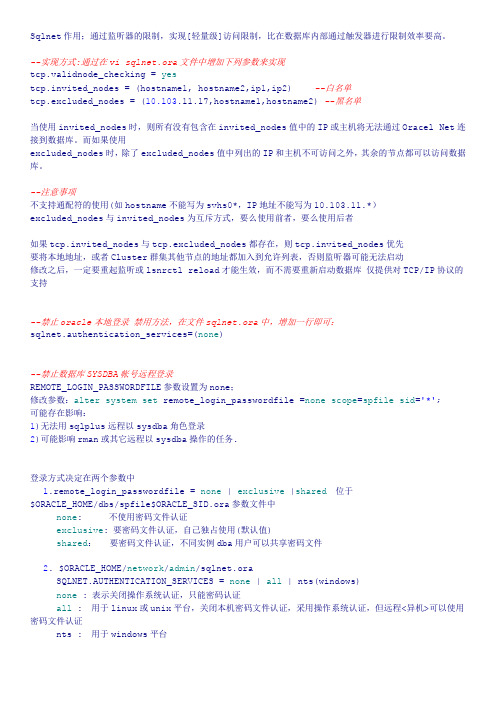
Sqlnet作用;通过监听器的限制,实现[轻量级]访问限制,比在数据库内部通过触发器进行限制效率要高。
--实现方式:通过在vi sqlnet.ora文件中增加下列参数来实现tcp.validnode_checking = yestcp.invited_nodes = (hostname1, hostname2,ip1,ip2) --白名单tcp.excluded_nodes = (10.103.11.17,hostname1,hostname2) --黑名单当使用invited_nodes时,则所有没有包含在invited_nodes值中的IP或主机将无法通过Oracel Net连接到数据库。
而如果使用excluded_nodes时,除了excluded_nodes值中列出的IP和主机不可访问之外,其余的节点都可以访问数据库。
--注意事项不支持通配符的使用(如hostname不能写为svhs0*,IP地址不能写为10.103.11.*)excluded_nodes与invited_nodes为互斥方式,要么使用前者,要么使用后者如果tcp.invited_nodes与tcp.excluded_nodes都存在,则tcp.invited_nodes优先要将本地地址,或者Cluster群集其他节点的地址都加入到允许列表,否则监听器可能无法启动修改之后,一定要重起监听或lsnrctl reload才能生效,而不需要重新启动数据库仅提供对TCP/IP协议的支持--禁止oracle本地登录禁用方法,在文件sqlnet.ora中,增加一行即可:sqlnet.authentication_services=(none)--禁止数据库SYSDBA帐号远程登录REMOTE_LOGIN_PASSWORDFILE参数设置为none;修改参数:alter system set remote_login_passwordfile =none scope=spfile sid='*';可能存在影响:1)无法用sqlplus远程以sysdba角色登录2)可能影响rman或其它远程以sysdba操作的任务.登录方式决定在两个参数中1.remote_login_passwordfile = none | exclusive |shared位于$ORACLE_HOME/dbs/spfile$ORACLE_SID.ora参数文件中none: 不使用密码文件认证exclusive: 要密码文件认证,自己独占使用(默认值)shared:要密码文件认证,不同实例dba用户可以共享密码文件2. $ORACLE_HOME/network/admin/sqlnet.oraSQLNET.AUTHENTICATION_SERVICES = none | all | nts(windows)none : 表示关闭操作系统认证,只能密码认证all : 用于linux或unix平台,关闭本机密码文件认证,采用操作系统认证,但远程<异机>可以使用密码文件认证nts : 用于windows平台。
Oracle数据库的启动和关闭顺序实例讲解

Oracle数据库的启动和关闭顺序实例讲解
对于⼀个oracle数据库新⼿来说,怎么样进⾏管理oracle数据库呢?⾸先从最简单的启动和关闭数据库来说,下⾯简单的介绍⼀下Oracle数据库的启动和关闭顺序实例讲解。
⼀、oralce的启动顺序:
1、先启动监听程序(对应端⼝1521) :
[]#lsnrctl start
2、启动oracle实例:
[]#sqlplus / as sysdba(回车)
SQL>startup
--启动的是环境变量中的默认数据库实例 $ORACLE_SID
--如果启动多个实例:export ORACLE_SID=ctaudit
[]#sqlplus / as sysdba(回车)
SQL>startup
3、启动em(对应端⼝1158),isqlplus(对应端⼝5560):
[]#emctl start dbconsole
[]#isqlplusctl start
⼆、oracle的关闭顺序
1、先关闭em,isqlplus:
[]#emctl stop dbconsole
[]#isqlplusctl stop
2、关闭监听:
[]#lsnrctl stop
3、关闭oracle实例:
[]#sqlplus / as sysdba(回车)
SQL>shutdown immediate
以上所述是⼩编给⼤家介绍的Oracle数据库的启动和关闭顺序实例讲解,如果⼤家有任何疑问请给我留⾔,⼩编会及时回复⼤家的。
在此也⾮常感谢⼤家对⽹站的⽀持!。
Oracle的tnsnames.ora监听配置文件详解

Oracle的tnsnames.ora监听配置⽂件详解监听配置⽂件 为了使得外部进程如 CAMS后台程序能够访问 Oracle 数据库必须配 置 Oracle ⽹络服务器环境配置 Oracle ⽹络服务器环境是通过配置 listener.ora sqlnet.ora 和 tnsnames.ora 共三个⽂件来进⾏的 listener.ora 即监听配置⽂件在本⼩节说明另两个⽂件分别在随后的两个⼩节说明 监听配置⽂件 listener.ora 的存放路径为 $ORACLE_HOME/network/admin 以下是⼀个⽰例 LISTENER = #监听器名称 (DESCRIPTION_LIST = (DESCRIPTION = (ADDRESS_LIST = (ADDRESS = (PROTOCOL = IPC)(KEY = EXTPROC)) ) (ADDRESS_LIST = (ADDRESS = (PROTOCOL = TCP) (HOST = localhost.localdomain) (PORT = 1521)) ) ) (DESCRIPTION = (PROTOCOL_STACK = (divSENTATION = GIOP) (SESSION = RAW) ) (ADDRESS = (PROTOCOL = TCP) (HOST = localhost.localdomain) (PORT = 2481)) ) ) SID_LIST_LISTENER = #命名规则 SID_LIST_+上⾯定义的监听器名称 (SID_LIST = (SID_DESC = (SID_NAME = PLSExtProc1) (ORACLE_HOME = /u01/app/oracle/product/8.1.7) (PROGRAM = extproc) ) (SID_DESC = (GLOBAL_DBNAME = cams) (ORACLE_HOME = /u01/app/oracle/product/8.1.7) (SID_NAME = cams) ) (SID_DESC = (GLOBAL_DBNAME = oid) (ORACLE_HOME = /u01/app/oracle/product/8.1.7) (SID_NAME = oid) ) ) & 说明 1 listener.ora ⽂件中定义⼀个监听器其缺省的名称为 LISTENER 这个监听器缺省以tcp/ip为协议地址且端⼝号为1521运⾏在CAMS应⽤中 监听⽂件定义的监听器就使⽤这个缺省名字并且使⽤缺省的协议 tcp/ip 和缺省的端⼝号 1521 待配置好监听⽂件以及随后说明的 sqlnet.ora 和 tnsnames.ora ⽂件之后就可以⽤以下命令将监听⽂件中定义的监听器启动 起来 $ lsnrctl start 停⽌监听器的命令为 $ lsnrctl stop 监测监听器当前状态的命令为 $ lsnrctl status 当 lsnrctl status 命令有如下输出结果 STATUS of the LISTENER ------------------------ Alias LISTENER Version TNSLSNR for Linux: Version 8.1.7.4.0 - Production Start Date 17-JAN-2004 19:00:08 Uptime 31 days 15 hr. 27 min. 59 sec 就说明监听器正在运⾏否则说明监听器已经停⽌了 CAMS 系统的后台程 序的正常运⾏不仅依赖于数据库实例的运⾏还依赖于这个数据库监听器的 运⾏假如监听器没有启动即使数据库已经启动 CAMS 后台程序仍然不 能正常⼯作 2 如(ADDRESS = (PROTOCOL = IPC)(KEY = EXTPROC))所⽰的⼀个 IPC 协议地址的监听是为了外部进程调⽤⽤的在数据库安装时⾃动设定 不需要改动 3 在监听⽂件后部还有⼀个 SID_LIST_LISTENER 段该段⽤于定义监听 器的服务即为哪些数据库实例提供监听服务以 cams 实例为例其对应的 服务信息为 (SID_DESC = (GLOBAL_DBNAME = cams) #数据库名 (ORACLE_HOME = /u01/app/oracle/product/8.1.7) (SID_NAME = cams) #数据库实例名 ) 1.2.5 sqlnet.ora ⽂件 sqlnet.ora ⽂件的存放路径为 $ORACLE_HOME/network/admin 以下是⼀ 个⽰例 NAMES.DEFAULT_DOMAIN = localdomain NAMES.DIRECTORY_PATH= (TNSNAMES, ONAMES, HOSTNAME) & 说明 NAMES.DEFAULT_DOMAIN 指定⽹络域名 NAMES.DIRECTORY_PATH 指定当解析客户端连接标识符时命名⽅法 naming metthods 采⽤的优先顺 序从左⾄右递减在 CAMS 应⽤中这两个参数采⽤上述所⽰的系统缺 省值 1.2.6 tnsnames.ora ⽂件 tnsnames.ora ⽂件的存放路径为 $ORACLE_HOME/network/admin 以下 是⼀个⽰例 OID.LOCALDOMAIN = (DESCRIPTION = (ADDRESS_LIST = (ADDRESS = (PROTOCOL = TCP)(HOST = localhost.localdomain)(PORT = 1521)) ) (CONNECT_DATA = (SERVICE_NAME = oid) ) ) CAMS.LOCALDOMAIN = (DESCRIPTION = (ADDRESS_LIST = (ADDRESS = (PROTOCOL = TCP)(HOST = localhost.localdomain)(PORT = 1521)) ) (CONNECT_DATA = (SERVICE_NAME = cams) ) ) INST1_HTTP.LOCALDOMAIN = (DESCRIPTION = (ADDRESS_LIST = (ADDRESS = (PROTOCOL = TCP)(HOST = localhost.localdomain)(PORT = 1521)) ) (CONNECT_DATA = (SERVER = SHARED) (SERVICE_NAME = MODOSE) (divSENTATION = http://admin) ) ) EXTPROC_CONNECTION_DATA.LOCALDOMAIN = (DESCRIPTION = (ADDRESS_LIST = (ADDRESS = (PROTOCOL = IPC)(KEY = EXTPROC)) ) (CONNECT_DATA = (SID = PLSExtProc1) (divSENTATION = RO) ) ) & 说明 tnsnames.ora ⽂件中定义⼀个或多个⽹络服务 net service cams 实例对 应的⽹络服务为 CAMS.LOCALDOMAIN = (DESCRIPTION = (ADDRESS_LIST = (ADDRESS = (PROTOCOL = TCP) (HOST = localhost.localdomain) (PORT = 1521)) ) (CONNECT_DATA = (SERVICE_NAME = cams) ) ) 注意这⾥ ADDRESS项包含三个⼦参数 PROTOCOL :默认协议TCP HOST :ip地址 PORT:端⼝,默认1521 CAMS.LOCALDOMAIN为数据名 要确保在监听⽂件中也有对应的⼀个 ADDRESS 项也包含同样的三个⼦参 数并且⼦参数的值对应都相等另外这⾥ SERVICE_NAME 的值必需确 保与监听⽂件中某 SID_DESC项下的 SID_NAME参数的值相等来源:/blogger/post_show.asp?BlogID=1845394&PostID=15628909。
oracle数据库tns配置方法详解

Oracle数据库TNS配置方法详解Oracle中TNS的完整定义:transparence Network Substrate 透明网络底层,监听服务是它重要的一部分,不是全部,不要把TNS 当作只是监听器。
TNS是Oracle Net的一部分,专门用来管理和配置Oracle数据库和客户端连接的一个工具,在大多数情况下客户端和数据库要通讯,必须配置TNS,当然在少数情况下,不用配置TNS也可以连接Oracle 数据库,比如通过JDBC。
如果通过TNS连接Oracle,那么客户端必须安装Oracle client程序。
Oracle当中,如果想访问某个服务器,必须要设置TNS,它不像SQL SERVER那样在客户端自动列举出在局域网内所有的在线服务器,只需在客户端选择需要的服务器,然后使用帐号与密码登录即可。
而Oracle不能自动列举出网内的服务器,需要通过读取TNS配置文件才能列出经过配置的服务器名。
配置文件名一般为:tnsnames.ora,默认路径:%ORACLE_HOME%\network\admin\tnsnames.ora上图中的CGDB和STDCG就是对应的TNS,HOST是指向数据库服务器的IP,当然局域网内用计算机名称也是可以的。
通过客户端Net Manager创建一个连接到数据库服务器的连接服务时,实际上就是在tnsnames.ora文件中增加了一个TNS的内容。
TNS的详细配置文件TNS的配置文件包括服务器端和客户端两部分。
服务器端有listener.ora、sqlnet.ora和tnsnames.ora,如果通过OCM(Oracle Connection Manage)和域名服务管理客户端连接,服务器端可能还包括cman.ora等文件;客户端有tnsnames.ora,sqlnet.ora。
Oracle 所有的TNS配置文件的默认路径:%ORACLE_HOME%\network\admin listener.ora:监听器配置文件,成功启动后是驻留在服务器端的一个服务。
Oracle监听器日志配置与管理
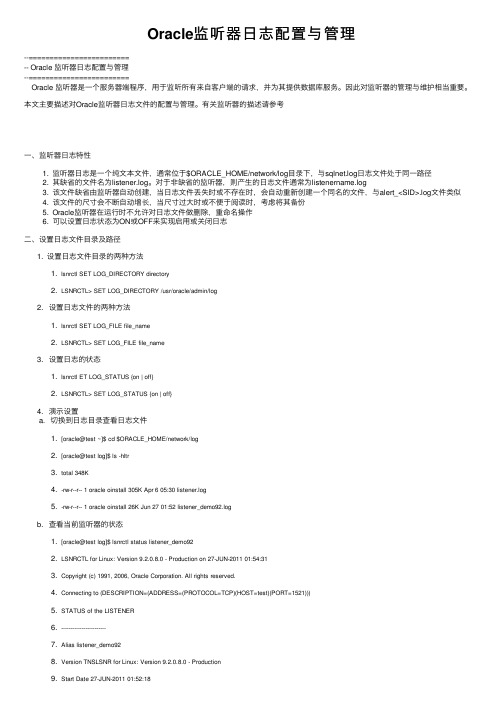
Oracle监听器⽇志配置与管理--========================-- Oracle 监听器⽇志配置与管理--========================Oracle 监听器是⼀个服务器端程序,⽤于监听所有来⾃客户端的请求,并为其提供数据库服务。
因此对监听器的管理与维护相当重要。
本⽂主要描述对Oracle监听器⽇志⽂件的配置与管理。
有关监听器的描述请参考⼀、监听器⽇志特性1. 监听器⽇志是⼀个纯⽂本⽂件,通常位于$ORACLE_HOME/network/log⽬录下,与sqlnet.log⽇志⽂件处于同⼀路径2. 其缺省的⽂件名为listener.log。
对于⾮缺省的监听器,则产⽣的⽇志⽂件通常为listenername.log3. 该⽂件缺省由监听器⾃动创建,当⽇志⽂件丢失时或不存在时,会⾃动重新创建⼀个同名的⽂件,与alert_<SID>.log⽂件类似4. 该⽂件的尺⼨会不断⾃动增长,当尺⼨过⼤时或不便于阅读时,考虑将其备份5. Oracle监听器在运⾏时不允许对⽇志⽂件做删除,重命名操作6. 可以设置⽇志状态为ON或OFF来实现启⽤或关闭⽇志⼆、设置⽇志⽂件⽬录及路径1. 设置⽇志⽂件⽬录的两种⽅法1. lsnrctl SET LOG_DIRECTORY directory2. LSNRCTL> SET LOG_DIRECTORY /usr/oracle/admin/log2. 设置⽇志⽂件的两种⽅法1. lsnrctl SET LOG_FILE file_name2. LSNRCTL> SET LOG_FILE file_name3. 设置⽇志的状态1. lsnrctl ET LOG_STATUS {on | off}2. LSNRCTL> SET LOG_STATUS {on | off}4. 演⽰设置a. 切换到⽇志⽬录查看⽇志⽂件1. [oracle@test ~]$ cd $ORACLE_HOME/network/log2. [oracle@test log]$ ls -hltr3. total 348K4. -rw-r--r-- 1 oracle oinstall 305K Apr 6 05:30 listener.log5. -rw-r--r-- 1 oracle oinstall 26K Jun 27 01:52 listener_demo92.logb. 查看当前监听器的状态1. [oracle@test log]$ lsnrctl status listener_demo922. LSNRCTL for Linux: Version 9.2.0.8.0 - Production on 27-JUN-2011 01:54:313. Copyright (c) 1991, 2006, Oracle Corporation. All rights reserved.4. Connecting to (DESCRIPTION=(ADDRESS=(PROTOCOL=TCP)(HOST=test)(PORT=1521)))5. STATUS of the LISTENER6. ------------------------7. Alias listener_demo928. Version TNSLSNR for Linux: Version 9.2.0.8.0 - Production9. Start Date 27-JUN-2011 01:52:1810. Uptime 0 days 0 hr. 2 min. 13 sec11. Trace Level off12. Security ON13. SNMP OFF14. Listener Parameter File /oracle/92/network/admin/listener.ora15. Listener Log File /oracle/92/network/log/listener_demo92.log16. Listening Endpoints Summary...17. (DESCRIPTION=(ADDRESS=(PROTOCOL=tcp)(HOST=test)(PORT=1521)))18. (DESCRIPTION=(ADDRESS=(PROTOCOL=ipc)(KEY=EXTPROC)))19. Services Summary...20. Service "demo92" has 1 instance(s).21. Instance "demo92", status READY, has 1 handler(s) for this service...22. The command completed successfullyc. 设置监听器⽬录及⽇志⽂件1. LSNRCTL> set current_listener listener_demo922. Current Listener is listener_demo923. LSNRCTL> set password4. Password:5. The command completed successfully6. LSNRCTL> set log_directory /home/oracle/log7. Connecting to (DESCRIPTION=(ADDRESS=(PROTOCOL=TCP)(HOST=test)(PORT=1521)))8. listener_demo92 parameter "log_directory" set to /home/oracle/log9. The command completed successfully10. LSNRCTL> set log_file listener_test.log11. Connecting to (DESCRIPTION=(ADDRESS=(PROTOCOL=TCP)(HOST=test)(PORT=1521)))12. listener_demo92 parameter "log_file" set to listener_test.log13. The command completed successfully14. LSNRCTL> set log_status on15. Connecting to (DESCRIPTION=(ADDRESS=(PROTOCOL=TCP)(HOST=test)(PORT=1521)))16. listener_demo92 parameter "log_status" set to ON17. The command completed successfully18. LSNRCTL> save_config19. Connecting to (DESCRIPTION=(ADDRESS=(PROTOCOL=TCP)(HOST=test)(PORT=1521)))20. Saved listener_demo92 configuration parameters.21. Listener Parameter File /oracle/92/network/admin/listener.ora22. Old Parameter File /oracle/92/network/admin/listener.bak23. The command completed successfully24. LSNRCTL> exitd. 查看新路径下产⽣的⽇志⽂件1. [oracle@test admin]$ cd /home/oracle/log2. [oracle@test log]$ ls -hltr3. total 16K4. -rw-r--r-- 1 oracle oinstall 41 Jun 27 02:11 listener_demo92.log -->设置⽬录之后⽣成的5. -rw-r--r-- 1 oracle oinstall 113 Jun 27 02:12 listener_test.log -->设置⽇志⽂件名之后的新⽇志⽂件6. [oracle@test log]$ ls -hltr -->隔段时间查看,原来的⽇志⽂件不再增长,使⽤设定的⽇志⽂件名记录⽇志7. total 16K8. -rw-r--r-- 1 oracle oinstall 41 Jun 27 02:11 listener_demo92.log9. -rw-r--r-- 1 oracle oinstall 1.3K Jun 27 02:17 listener_test.loge. 查看listener.ora配置⽂件的变化1. [oracle@test admin]$ more listener.ora2. #----ADDED BY TNSLSNR 27-JUN-2011 02:12:37---3. LOG_DIRECTORY_listener_demo92 = /home/oracle/log4. LOG_FILE_listener_demo92 = listener_test.log5. LOGGING_listener_demo92 = ON6. #--------------------------------------------三、⽇志⽂件的备份与重命名通常情况下,需要停⽌监听器来对⽇志⽂件进⾏备份,下⾯使⽤不停⽌监听的情况下对⽇志⽂件重命名以实现备份 1. Windows平台的处理1. C:\>cd \oracle\ora92\network\log -->切换到监听器⽇志⽂件所在⽬录2. C:\oracle\ora92\network\log> lsnrctl set log_status off -->暂停或脱机记录⽇志⽂件3. C:\oracle\ora92\network\log> rename listener.log listener.old -->重命名⽇志⽂件,⼀般加上⽇期4. C:\oracle\ora92\network\log> lsnrctl set log_status on -->联机监听器⽇志⽂件,会⾃动重新创建⼀个新的⽇志⽂件2. Unix/Linux平台的处理1. $ lsnrctl set log_status off2. $ mv listener.log listener.old -->另⼀种⽅法,cp listener.log /log/bak/. 然后 cp /dev/null >listener.log3. $ lsnrctl set log_status on3. 演⽰Linux平台下重命名⽇志⽂件1. [oracle@test ~]$ cd /home/oracle/log2. [oracle@test log]$ lsnrctl set log_status off -->如果存在密码,应使⽤LSNRCTL界⾯来完成3. LSNRCTL for Linux: Version 9.2.0.8.0 - Production on 27-JUN-2011 02:41:094. Copyright (c) 1991, 2006, Oracle Corporation. All rights reserved.5. Connecting to (ADDRESS=(PROTOCOL=tcp)(PORT=1521))6. LISTENER parameter "log_status" set to OFF7. The command completed successfully8. [oracle@test log]$ mv listener_test.log listener_test.old9. [oracle@test log]$ lsnrctl set log_status on10. LSNRCTL for Linux: Version 9.2.0.8.0 - Production on 27-JUN-2011 02:41:3111. Copyright (c) 1991, 2006, Oracle Corporation. All rights reserved.12. Connecting to (ADDRESS=(PROTOCOL=tcp)(PORT=1521))13. LISTENER parameter "log_status" set to ON。
oracle监听配置方法
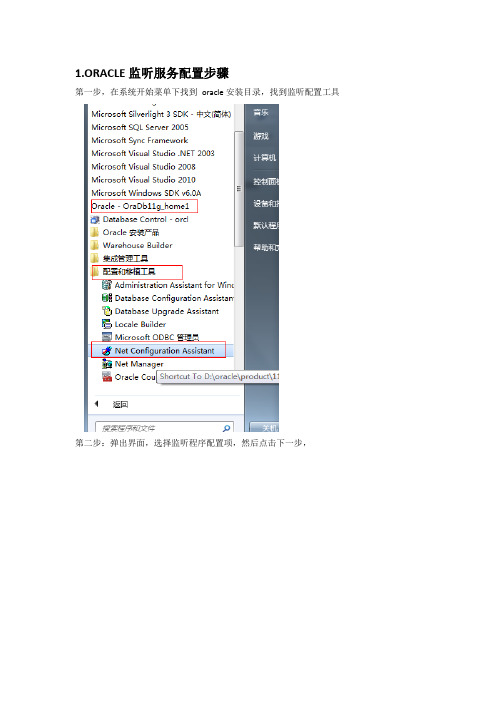
1.ORACLE监听服务配置步骤第一步,在系统开始菜单下找到oracle安装目录,找到监听配置工具第二步:弹出界面,选择监听程序配置项,然后点击下一步,第三步:弹出界面选择重新配置,然后点击下一步,第四步:弹出监听配置界面,如下图所示:选择默认的监听,然后点击下一步,第五步,弹出是否要修改监听界面,选择是,点击下一步,第六步,弹出监听配置界面,选择TCP协议,如下图所示,点击下一步,第七步,弹出端口设置界面,选择默认的1521端口号,点击下一步,如下图所示:第八步,弹出是否配置另一个监听程序设置界面,选择否,点击下一步,如下图所示:第九步,弹出界面提示监听配置完成,如下图所示,继续点击下一步,第十步,弹出配置完成界面,点击完成,即可完成监听配置(如果没配置成功,继续从此界面开始上述各步骤配置监听),如下图所示:第十步,启动监听服务,点击右键我的电脑,选择管理,如下图所示第十一步,弹出计算机管理界面,选择服务table页面,在电脑右边可以看到相应的服务,如下图所示:第十二步,找到oracle的监听服务名OracleOraDb11g_home1TNSListener,选择启动或者重启动操作,监听服务即可重启。
2. 验证Oracle监听服务是否启动成功步骤(配置网络服务连接信息)第一步,在系统开始程序中选择oracle安装程序目录的服务服务配置工具,如下图所示:第二步,弹出配置界面,选择第三项,如下图所示,点击下一步,第三步,弹出如下界面,选择添加,点击下一步,第四步,弹出如下界面,在服务名栏中填入对应的服务名,一般是orcl,点击下一步,第五步,弹出如下界面,选择对应的TCP协议,点击下一步,第六步,弹出如下界面,选择刚才监听配置的端口号,一般监听配置默认端口号1521,我们选择默认的端口号(注意这个一定要选择与监听配置的一样),接着在主机名栏内填入机器的设置IP,或者填127.0.0.1,填完之后,点击下一步。
Windows10x64安装、配置Oracle11g过程记录(图文教程)
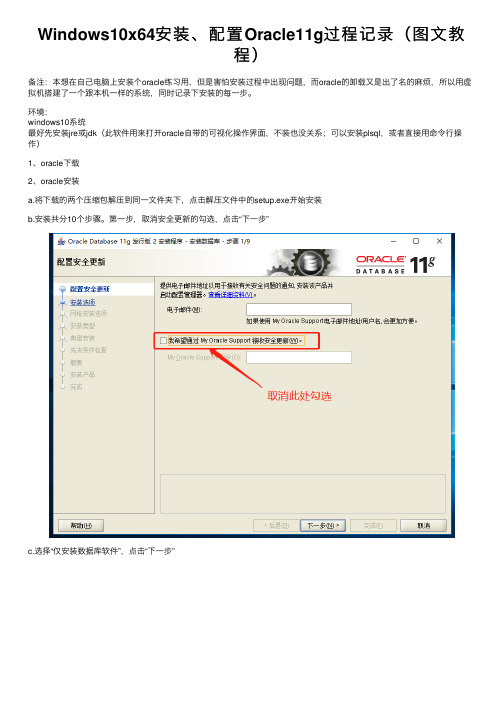
Windows10x64安装、配置Oracle11g过程记录(图⽂教程)备注:本想在⾃⼰电脑上安装个oracle练习⽤,但是害怕安装过程中出现问题,⽽oracle的卸载⼜是出了名的⿇烦,所以⽤虚拟机搭建了⼀个跟本机⼀样的系统,同时记录下安装的每⼀步。
环境:windows10系统最好先安装jre或jdk(此软件⽤来打开oracle⾃带的可视化操作界⾯,不装也没关系;可以安装plsql,或者直接⽤命令⾏操作)1、oracle下载2、oracle安装a.将下载的两个压缩包解压到同⼀⽂件夹下,点击解压⽂件中的setup.exe开始安装b.安装共分10个步骤。
第⼀步,取消安全更新的勾选,点击“下⼀步”c.选择“仅安装数据库软件”,点击“下⼀步”d.选择“单实例数据库安装”,点击“下⼀步”e.默认选择,点击“下⼀步”f.选择“企业版”,点击“下⼀步”g.此处选择oracle的安装⽬录,(就是软件在电脑中的位置),点击“下⼀步”h.这⾥是你之前7个步骤选择的总结,可以在这⾥检查之前的选择是否错误。
确认⽆误后,点击“下⼀步”i.下⾯就是漫长的等待安装过程了。
j.安装完成,点击“关闭”3、oracle数据库配置oracle软件安装完成后,需要先配置⼀个数据库,以便使⽤。
oracle数据库的配置步骤较多,但是⼤部分都是默认,下⼀步,所以并不⿇烦。
a.打开windows开始菜单,找到oracle安装软件中的“Database Configuration Assistant”,点击打开,点击“下⼀步”b.选择“创建数据库”,点击“下⼀步”c.默认选择,点击“下⼀步”d.输⼊全局数据库名(即数据库的名字),SID默认创建,点击“下⼀步”e.取消“配置Enterprise Manager"勾选,点击“下⼀步”f.选择”所有账户使⽤同⼀管理⼝令“,输⼊⼝令(即数据库⽤户sys,system的密码。
oracle数据库有很多⽤户,sys、system是数据库的管理员,权限最⼤)g.不做修改,点击“下⼀步”h.不做修改,点击“下⼀步”i.选择”⽰例⽅案"(会默认创建⼏张表),点击“下⼀步”j.不做修改,点击“下⼀步”k.点击“下⼀步”l.不做修改,点击“完成”m.确认配置信息是否正确,点击“确定“n.进⾏安装,漫长的等待o.安装完成后,弹出下图页⾯,点击”⼝令管理“,进⼊⽤户管理页⾯p.,找到下图SCOTT⽤户,取消”锁定账户“,输⼊”新⼝令“和“确认⼝令”,点击“确认”,完成数据库的配置这样,数据库就能⽤sys、system、scott三个⽤户登陆了4、oracle监听器配置配置完数据库还需要配置监听,⽅便以后的使⽤。
ORACLE-11G-搭建DATAGUARD步骤
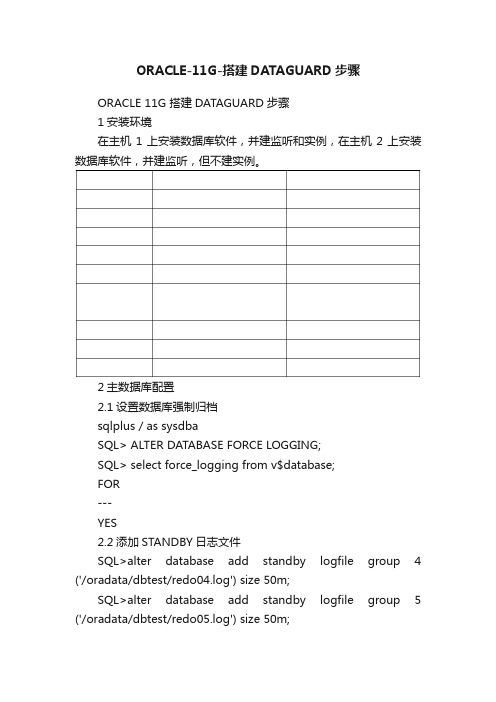
ORACLE-11G-搭建DATAGUARD步骤ORACLE 11G 搭建DATAGUARD步骤1安装环境在主机1上安装数据库软件,并建监听和实例,在主机2上安装数据库软件,并建监听,但不建实例。
2主数据库配置2.1设置数据库强制归档sqlplus / as sysdbaSQL> ALTER DATABASE FORCE LOGGING;SQL> select force_logging from v$database;FOR---YES2.2添加STANDBY日志文件SQL>alter database add standby logfile group 4 ('/oradata/dbtest/redo04.log') size 50m;SQL>alter database add standby logfile group 5 ('/oradata/dbtest/redo05.log') size 50m;SQL>alter database add standby logfile group 6 ('/oradata/dbtest/redo06.log') size 50m;SQL>alter database add standby logfile group 7 ('/oradata/dbtest/redo07.log') size 50m;SQL> select * from v$logfile order by 1;2.3修改参数文件2.3.1生成pfileSQL>create pfile from spfile;SQL>shutdown immediate;2.3.2修改pfilevi $ORACLE_HOME/dbs/initdbtest.ora在最后添加如下容:*.db_unique_name=dbtest1*.fal_server='dbtest2'*.fal_client='dbtest1'*.standby_file_management=auto*.db_file_name_convert='/oradata/dbtest/','/oradata/dbtest /'*.log_file_name_convert='/oradata/dbtest/','/oradata/dbtest /'*.log_archive_config='dg_config=(dbtest1,dbtest2)'*.log_archive_dest_2='service=dbtest2 LGWR SYNC AFFIRM valid_for=(online_logfiles,primary_role)db_unique_name=dbtest2'*.log_archive_dest_state_2='ENABLE'2.3.3生成spfileSQL> shutdown immediate[oracledbserver01 ~]$ cd $ORACLE_HOME/dbs[oracledbserver01 dbs]$ mv spfilejkfwdb.ora spfilejkfwdb.ora.bakSQL> startup nomountSQL> create spfile from pfile;File created.SQL> show parameter uniqSQL> shutdown immediate;SQL> startupSQL> show parameter spfile2.4修改监听配置文件2.5修改TNS配置文件[oracledg1 admin]$ cat tnsnames.ora# tnsnames.ora Network Configuration File: /oracle/app/oracle/product/11.2.0/db_1/network/admin/tnsna mes.ora # Generated by Oracle configuration tools.DBTEST =(DESCRIPTION =(ADDRESS = (PROTOCOL = TCP)(HOST = 192.168.132.3)(PORT = 1521)) (CONNECT_DATA =(SERVER = DEDICATED)(SERVICE_NAME = dbtest1)))DBTEST1 =(DESCRIPTION =(ADDRESS = (PROTOCOL = TCP)(HOST = 192.168.132.3)(PORT = 1521)) (CONNECT_DATA =(SERVER = DEDICATED)(SERVICE_NAME = dbtest1)))DBTEST2 =(DESCRIPTION =(ADDRESS = (PROTOCOL = TCP)(HOST = 192.168.132.4)(PORT = 1521)) (CONNECT_DATA =(SERVER = DEDICATED)(SERVICE_NAME = dbtest2)))EXTPROC_CONNECTION_DATA =(DESCRIPTION =(ADDRESS_LIST =(ADDRESS = (PROTOCOL = IPC)(KEY = EXTPROC2)))(CONNECT_DATA =(SID = PLSExtProc)(PRESENTATION = RO)))2.6重启监听服务lsnrctl stoplsnrctl start2.7配置最大可用模式SQL> alter database set standby database to maximizeavailability;Database altered.SQL> exit2.8备份数据库[oracledg1 admin]$ rman target /RMAN> backup database plus archivelog;RMAN> backup current controlfile for standby;RMAN> exit备份完成后会在闪回区生产备份文件3备数据库配置3.1建立相应的文件目录包括dump文件目录,闪回区,数据文件目录,可以通过show parameter dest 命令查看mkdir -p /oracle/app/oracle/admin/dbtest/adumpmkdir -p /oracle/app/oracle/admin/dbtest/dpdumpmkdir -p /oracle/app/oracle/diag/rdbms/dbtest1/dbtest/trace mkdir -p /oracle/app/oracle/diag/rdbms/dbtest1/dbtest/cdump mkdir -p /oracle/app/oracle/flash_recovery_areamkdir -p /oradata/dbtest3.2从主数据库服务器上拷贝文件注意:下面命令在主数据库上执行3.2.1拷贝闪回区容[oracledg1 admin]$ cd /oracle/app/oracle/flash_recovery_areascp -r ./* 192.168.132.4:/oracle/app/oracle/flash_recovery_area/ 3.2.2拷贝参数文件[oracledg1 flash_recovery_area]$ cd $ORACLE_HOME/dbsscp ./* 192.168.132.4:/oracle/app/oracle/product/11.2.0/db_1/dbs/ 3.2.3拷贝密码文件3.2.4拷贝监听文件和tns文件[oracledg1 dbs]$ cd ../network/admin/scp *.ora192.168.132.4:/oracle/app/oracle/product/11.2.0/db_1/netw ork/admin/ 3.3修改监听配置文件修改ip地址3.4修改TNS配置文件修改ip地址3.5重启监听服务lsnrctl stoplsnrctl start3.6修改参数文件并启动数据库到nomountCd $ORACLE_HOME/dbsCp initdbtest.ora initdbtest.ora.bakvi $ORACLE_HOME/dbs/initdbtest.ora去掉上面添加的部分即:*.db_unique_name=dbtest1*.fal_server='dbtest2'*.fal_client='dbtest1'……3.7恢复数据库[oracledg2 admin]$ rman target sys/funo1234dbtest1 auxiliary / RMAN> duplicate target database for standby nofilenamecheck;RMAN> exit3.8修改参数文件[oracledg2 admin]$ sqlplus / as sysdbaSQL> shutdown immediate;vi $ORACLE_HOME/dbs/initdbtest.ora添加如下容*.db_unique_name=dbtest2SQL> create spfile from pfile;3.9启动数据库SQL> startup nomount;SQL> alter database mount standby database;SQL> alter database recover managed standby database using current logfile disconnect from session;3.10验证主库备库均执行如下命令:SQL> archive log list;主库备库如果最后一行数字相同,说明配置成功3.11切换到只读模式SQL> alter database recover managed standby database cancel;SQL> alter database open read only;3.12切换到同步模式(不需要停库)SQL> alter database recover managed standby database using current logfiledisconnect from session;。
Oracle11g数据库监听配置
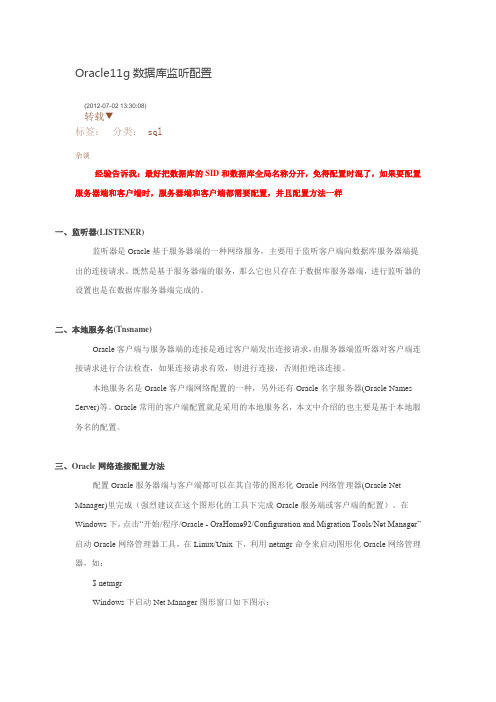
Oracle11g数据库监听配置(2012-07-02 13:30:08)转载▼分类:sql标签:杂谈经验告诉我:最好把数据库的SID和数据库全局名称分开,免得配置时混了,如果要配置服务器端和客户端时,服务器端和客户端都需要配置,并且配置方法一样一、监听器(LISTENER)监听器是Oracle基于服务器端的一种网络服务,主要用于监听客户端向数据库服务器端提出的连接请求。
既然是基于服务器端的服务,那么它也只存在于数据库服务器端,进行监听器的设置也是在数据库服务器端完成的。
二、本地服务名(Tnsname)Oracle客户端与服务器端的连接是通过客户端发出连接请求,由服务器端监听器对客户端连接请求进行合法检查,如果连接请求有效,则进行连接,否则拒绝该连接。
本地服务名是Oracle客户端网络配置的一种,另外还有Oracle名字服务器(Oracle Names Server)等。
Oracle常用的客户端配置就是采用的本地服务名,本文中介绍的也主要是基于本地服务名的配置。
三、Oracle网络连接配置方法配置Oracle服务器端与客户端都可以在其自带的图形化Oracle网络管理器(Oracle Net Manager)里完成(强烈建议在这个图形化的工具下完成Oracle服务端或客户端的配置)。
在Windows下,点击“开始/程序/Oracle - OraHome92/Configuration and Migration Tools/Net Manager”启动Oracle网络管理器工具,在Linux/Unix下,利用netmgr命令来启动图形化Oracle网络管理器,如:$ netmgrWindows下启动Net Manager图形窗口如下图示:1、 Oracle监听器配置(LISTENER)如图(一)示,选中树形目录中监听程序项,再点击左上侧“+”按钮添加监听程序,点击监听程序目录,默认新加的监听器名称是LISTENER(该名称也可以由任意合法字符命名)。
dbca createduplicatedb createlistener

dbca createduplicatedb createlistener DBCA(数据库配置工具)是Oracle数据库中一个非常实用的工具,它可以用于创建、修改和删除数据库组件。
在本文中,我们将介绍如何使用DBCA创建数据库实例并启用监听器。
一、创建数据库实例1. 打开命令行终端,以管理员身份登录到Oracle数据库服务器。
2. 运行以下命令启动DBCA:`sqlplus / as sysdba`3. 进入DBCA欢迎界面,选择“配置数据库”选项。
4. 在下一个界面中,选择“新的数据库”选项,然后按照提示继续。
5. 输入数据库名称、数据文件位置和日志文件位置。
确保数据文件和日志文件存在于不同的磁盘上,以增加数据安全性。
6. 根据需要设置其他配置选项,如内存设置、密码策略等。
7. 完成配置后,点击“下一步”按钮,等待数据库实例创建完成。
二、启用监听器1. 创建完数据库实例后,DBCA将自动生成一个名为“LISTENER”的监听器配置文件。
打开该文件,找到“SID”字段的值。
SID是Oracle数据库的标识符,用于指定要连接到的数据库实例。
2. 打开命令行终端,并使用以下命令登录到数据库服务器:`sqlplus / as sysdba`3. 运行以下命令启用监听器:`ALTER SYSTEM ENABLE LISTENER;`此命令将启用名为“LISTENER”的监听器。
4. 在下一个提示中,输入密码并继续执行命令。
此时,监听器将自动启动并开始监听来自客户端的连接请求。
5. 现在,您已经成功启用了监听器,可以使用相应的用户账户从客户端连接到您的数据库实例了。
可以使用以下命令连接到数据库:`sqlplus username/password@hostname:port/service_name`其中,“username”是您的用户账户名称,“password”是您的密码,“hostname”是数据库服务器的名称或IP地址,“port”是监听器的端口号(通常是1521),“service_name”是您在创建数据库实例时指定的服务名称。
- 1、下载文档前请自行甄别文档内容的完整性,平台不提供额外的编辑、内容补充、找答案等附加服务。
- 2、"仅部分预览"的文档,不可在线预览部分如存在完整性等问题,可反馈申请退款(可完整预览的文档不适用该条件!)。
- 3、如文档侵犯您的权益,请联系客服反馈,我们会尽快为您处理(人工客服工作时间:9:00-18:30)。
一、Oracle 监听
客户端请求通过web页面发给中间件weblogic 中间件再发给orale数据库图示如下:
Oracle 为了和外界联系必须开启监听,来接受外部的请求。
开启oracle监听有2种方法
方法一:修改配置文件
方法二:通过图形化的工具改
监听配置文件所在的位置:
cd $ORACLE_HOME
Cd network/admin下
监听配置文件的位置为:/oracle/app/oracle/product/10.2.0/db_1/network/admin目录下有listener.ora文件,这个文件可以通过配置来生成或者新建vi listener.ora
1 方法一:图形化的工具生产监听文件
前提:用图形化工具时必须是oracle用户界面,也就是orale用户登录,如果是root用户登录的话,有个shell环境问题。
步骤一:以oracle用户登录,输入netca命令或者输入netmgr命令,如下图所示:
步骤二:出现图形界面,一直下一步就行,但这个命令只能配置监听,不能配置传输功能。
所以我们在这里就不使用netca命令了。
下面输入netmgr命令
步骤一:输入netmgr命令
步骤二:回车之后,界面如下:
把local目录展开界面如下
步骤三:点击左上角绿色的添加‘监听’步骤四:添加要监听的主机(或ip地址)
步骤五:添加要监听的数据库
步骤六:设置好后关闭,保存。
步骤七:cd $ORACLE_HOME/network/admin下有了listener.ora文件了,如下:
步骤八:启动监听输入命令:lsnrctl start,如下图:
2 方法二直接编辑监听文档
Listener.ora文档也可以自己编辑生成,在$ORACLE_HOME/network/admin下编辑步骤一:Vi listener.ora, 文档添加以下内容:
#listener.ora Network Configuration File:
/oracle/app/oracle/product/10.2.0/db_1/network/admin/listener.ora
# Generated by Oracle configuration tools.
(SID_DESC =
(GLOBAL_DBNAME = TEST)
(ORACLE_HOME = /oracle/app/oracle/product/10.2.0/db_1)
(SID_NAME = TEST)
)
)
LISTENER =
(DESCRIPTION =
(ADDRESS = (PROTOCOL = TCP)(HOST = 192.168.18.204)(PORT = 1521)) )
保存退出即可。
步骤二开启监听输入命令:lsnrctl start,如下图:
通过以上2种方法打开了oracle数据库的监听。
查看监听状态命令:lsnrctl status。
